Nemůžeme popřít skutečnost, že lidé dávají přednost použití svých osobních počítačů pro filmovou zábavu. Online filmy, stejně jako filmy získané stažením, lze na těchto zařízeních snadno přehrávat. Zdá se však, že filmy pro Blu-ray jsou z určitých důvodů zatěžující. Tento článek jsme vytvořili, abychom vám poskytli tři osvědčené, přesto označené nejlepší metody jak hrát blu ray na pc. Proto, abychom vám v této záležitosti okamžitě vyšli vstříc, přinášíme vám obsah k přečtení níže.
Část 1. 3 Nejlepší způsoby přehrávání Blu-ray na Windows a Mac
Přehrávání Blu-ray na PC bez osvědčených metod je jako jíst polévku bez lžíce. Ano, je to možné, ale nebude to tak pohodlné, když nějaké budete mít. Většina stolních počítačů se setká s chybami při přímém přehrávání Blu-ray na discích, dokonce i na složkách nebo ISO. Proto jsme přišli, abychom shromáždili efektivně osvědčené metody, které nejlépe odpoví, jak přehrávat filmy Blu-ray na PC, a tady jsou.
Metoda 1. Prostřednictvím softwaru Blu-ray Player
Toto musí být nejinteligentnější metoda, kterou může uživatel mít. Ne všechny Blu-ray přehrávače jsou však v této práci efektivní, ale ne s Blu-ray přehrávač AVAide. Tento software si zaslouží uznání díky svým jedinečným vlastnostem a vlastnostem při přehrávání Blu-ray. Podporuje všechny typy Blu-ray a zároveň poskytuje širokou škálu podpory pro různé formáty na DVD, HD videa, audio a Blu-ray. Kromě toho poskytuje uživatelům dokonce příjemný zážitek ze sledování filmů na Blu-ray v rozlišení 4K a zároveň filmový poslech na zvuku filmu, protože se přehrává ve zvuku DTS nebo Dolby Digital.
Uživatelé tohoto přehrávače se navíc neodváží ptát se, jak hrát blu ray na Macu, protože poskytuje stejnou míru a řešení jako Windows. Díky flexibilním ovládacím prvkům přehrávání má každý na jakékoli úrovni tendenci užívat si navigaci, protože nebude vyžadovat, aby byl profesionální. Proto by měl být na vašem top seznamu, když chcete přehrávat Blu-ray na vašem PC.
- Sledujte své filmy na Blu-ray v zobrazení a zvuku jako v kině.
- Přehrávejte a přizpůsobujte své filmy Blu-ray několika způsoby.
- Zachyťte své oblíbené scény ve filmu pomocí funkce snímku obrazovky.
- Vychutnejte si navigaci v možnostech odstranění prokládání, poměru stran, kapitol, titulků a dalších.
Návod k použití AVAide Blu-ray Player
Krok 1Spusťte nástroj po instalaci prostřednictvím bezplatného stažení. Současně vložte disk do počítače. Poté na hlavním rozhraní přehrávače stiskněte Otevřete disk výběr pro přístup k Blu-ray.
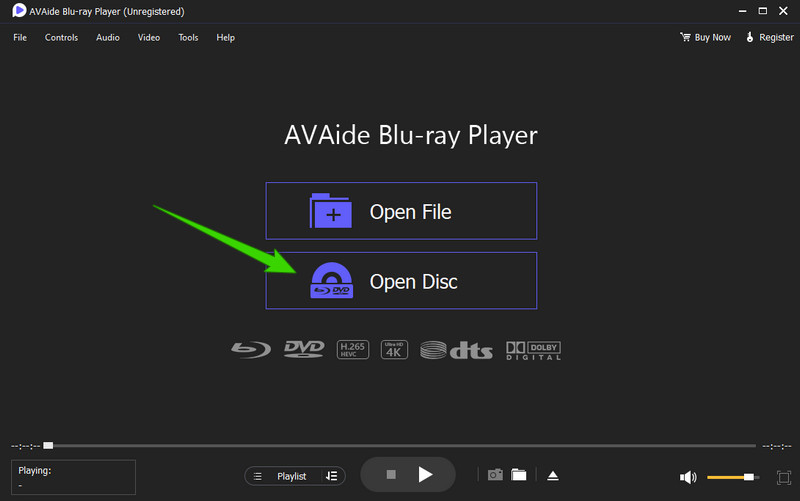
Krok 2V dalším okně vyberte disk, který jste vložili. Poté klikněte na OK tlačítko pro pokračování v přehrávání.
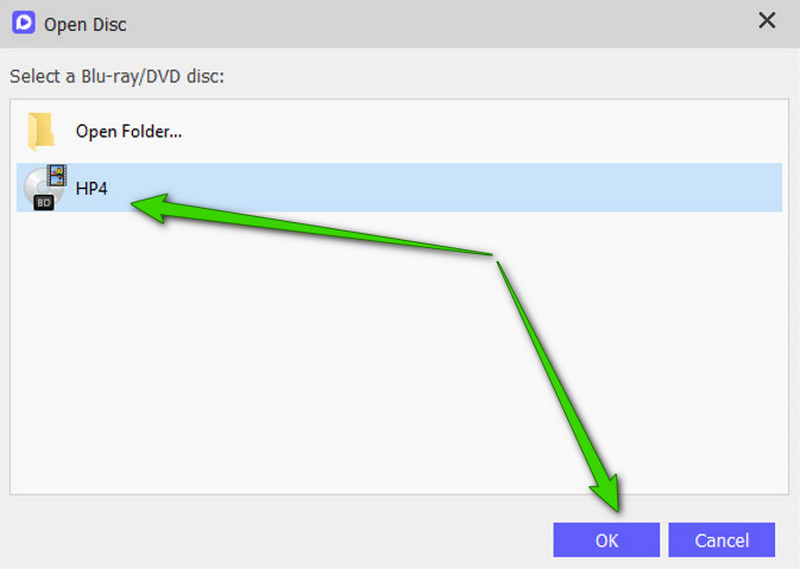
Krok 3Film na Blu-ray si můžete vychutnat již v okně přehrávání. Můžete také prozkoumat další navigaci nástroje v rozhraní. Toto jsou také jednoduché kroky, které je třeba dodržet, pokud chcete vědět, jak hrát Blu-ray na Macbook Air.
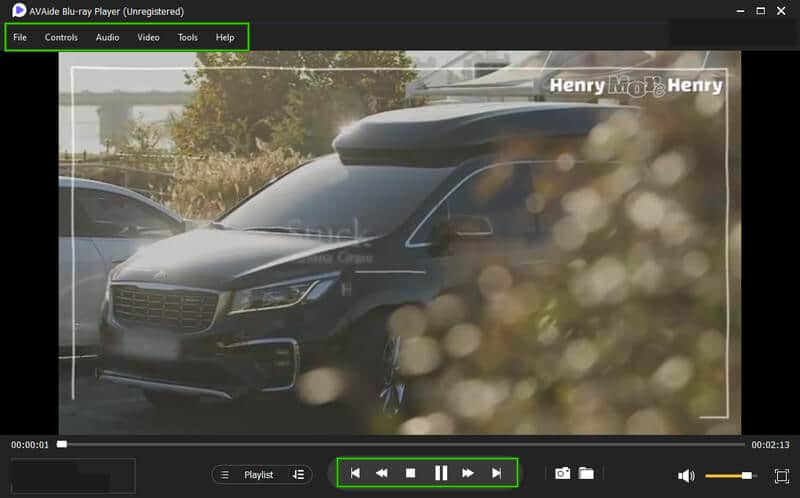
Metoda 2. Přes VLC Media Player
Další vynikající metodou, kterou můžete použít, je použití nejoblíbenějšího přehrávače médií VLC. Možná se budete chtít zeptat umí VLC přehrávat Blu-ray? Tento přehrávač médií je také spolehlivý pro přehrávání disků DVD a Blu-ray, pokud nejsou zašifrovány. Z některých důvodů, které zahrnují zákonnost a kvůli AACS, VLC nemůže přehrávat šifrované disky Blu-ray. Nicméně nová verze VLC vám stále umožní používat jej jako prostředek k přehrávání Blu-ray, pokud budete postupovat podle níže uvedených návodů.
Návod na použití VLC
Krok 1Znovu zkontrolujte, zda používáte nejnovější verzi VLC. Pokud ne, budete jej muset upgradovat. Poté si stáhněte soubor libaacs.dll a KEYDB.cfg z http://vlc-bluray.whoknowsmy.name/.
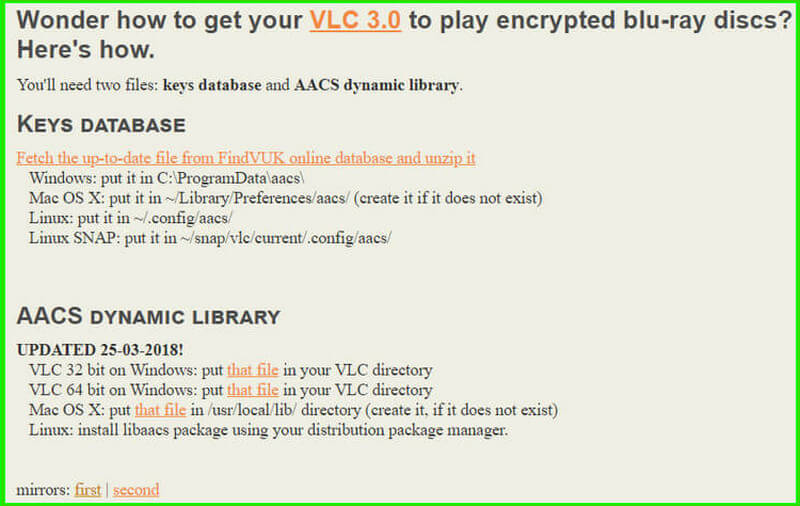
Krok 2Jakmile si stáhnete dešifrovací knihovny, musíte složku přejmenovat na AACS a přesunout KEYDB.cfg na stejné složky. Poté přejděte na místní disk (C:) a přesuňte jej libaacs.dll tam.
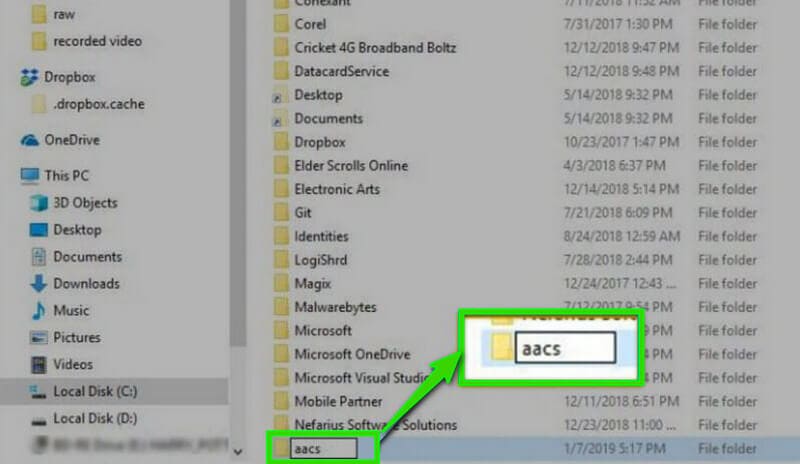
Krok 3Poté můžete nahrát disk Blu-ray do počítače a otevřít VLC. Takto přehrajete složku Blu-ray na vašem PC. Z rozhraní přehrávače médií přejděte na Média menu a vyberte Otevřete disk. Pak na vyskakovací Otevřete Média v okně klepněte na Disk výběr, procházejte disk Blu-ray a stiskněte tlačítko Hrát si knoflík.
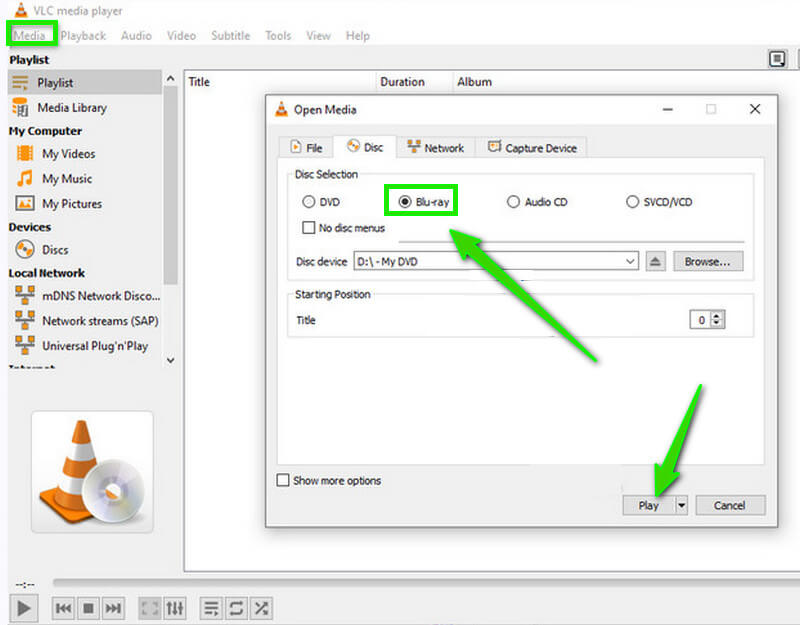
Metoda 3. Přes ripování Blu-ray
Poslední metodou, kterou doporučujeme, je ripování disku Blu-ray. A pokud se vám tato metoda zdá být hudbou pro vaše uši, musíte si dát pozor na osvědčený Blu-ray ripper, jako je MakeMKV. Tento software je také dostupný pro Windows i Mac. Navíc vám umožňuje ripovat a převádět vaše Blu-ray filmy do MKV, jak jeho název napovídá. Pouhým provedením základních kroků ripování disků změníte své Blu-ray disky do vhodného formátu pro plochu vašeho počítače. Ve skutečnosti je to jeden z nejosvědčenějších způsobů, jak vám pomoci hrát blu ray na MacBooku a dalších počítačových zařízeních.
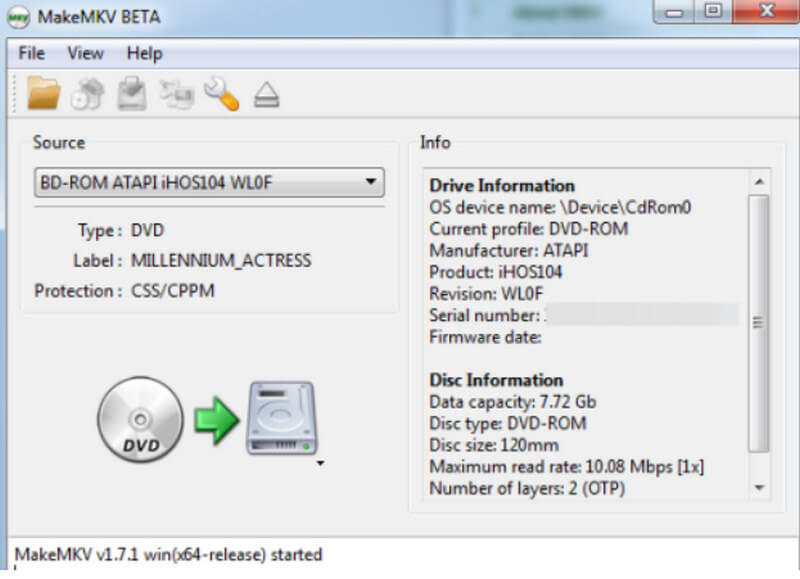
Část 2. Proč Blu-ray nefungují na Windows a Mac
Existuje mnoho důvodů, proč disky Blu-ray nefungují ve Windows a Mac. Zde jsme však přišli s některými z hlavních důvodů.
1. Disky Blu-ray jsou šifrované
Jedním z hlavních důvodů, proč mnozí nepřehrávají své Blu-ray disky na svých počítačích, je to, že jsou bezpečně chráněny, zejména ty UHD.
2. Zastaralé zařízení
Stará počítačová zařízení většinou nedokážou zvládnout systémové požadavky při přehrávání blu-ray. Snažte se neustále aktualizovat svůj počítač, nebo ještě lépe, používejte moderní zařízení, pokud s ním chcete přehrávat Blu-ray videa.
3. Poškozený disk
Jedním z možných důvodů, proč byste se měli podívat, je, že disk Blu-ray může být poškozen. Před vložením Blu-ray jej proto zkontrolujte stejně jako diskovou jednotku vašeho zařízení.


![]() Blu-ray přehrávač AVAide
Blu-ray přehrávač AVAide
Přehrávejte disky Blu-ray a DVD/soubory/složky ISO a také všechny formáty médií, jako jsou MP4, VOB, WMV, MP3 atd.
Část 3. Nejčastější dotazy o tom, jak přehrávat disky Blu-ray na PC
Musím si pro svůj počítač pořídit Blu-ray mechaniku?
Pokud pro vás utrácení peněz za Blu-ray mechaniku pro váš počítač není problém, pak je její pořízení skvělý nápad. V opačném případě budete stále moci přehrávat disky Blu-ray na počítači bez jednotky Blu-ray.
Mohu přehrávat filmy Blu-ray pomocí Windows Media Player?
Bohužel Windows Media Player nepodporuje formát disku Blu-ray. Můžete však použít Windows Media Player přehrávat disky DVD ve Windows.
Podporuje VLC 4K Blu-ray?
Ano. VLC může podporovat 4K Blu-ray. Chcete-li to provést, můžete postupovat podle předchozího návodu. Nebo můžete zkusit slušné 4K Blu-ray přehrávače sledovat vaše 4K Blu-ray filmy.
Tento článek ukazuje nejlepší metody a řešení, jak přehrávat Blu-ray na PC. Vyzkoušejte řešení sami, abyste viděli, které z nich bude vyhovovat vašemu sklonu. Na druhou stranu zkuste Blu-ray přehrávač AVAide nejprve a snažte se věřit našemu tvrzení o tom.
Plně vybavený multimediální přehrávač pro přehrávání Blu-ray, DVD, 4K UHD a dalších video/audio souborů.
Přehrávejte Blu-ray a DVD
- Má Xbox One, Xbox 360 a Series XPlay Blu-ray
- Může PS4 přehrávat 4K Blu-ray
- Přehrává PS4 Blu-ray
- Přehrává PS5 4K Blu-ray
- Přehrává PS3 Blu-ray
- Umí VLC přehrávat Blu-ray
- Může DVD přehrávač přehrávat Blu-ray
- Nejlepší 4K Blu-ray přehrávač
- Nejlepší Blu-ray přehrávače pro Windows 10/11 a Mac OS
- Nejlepší bezplatný software Blu-ray přehrávače
- Nejlepší software pro tvorbu Blu-ray
- Nejlepší Blu-ray přehrávač bez regionů
- Jak přehrávat filmy Blu-ray na Windows 10/11 a Mac
- Jak přehrávat 4K Blu-ray filmy na PC: Vyřešeno dvěma způsoby






 Bezpečné stahování
Bezpečné stahování


